


Anda dapat mengirim gambar yang dipindai lewat pos-el.
 Catatan
CatatanLayar untuk memindai foto digunakan sebagai contoh dalam uraian berikut ini.
Mulai IJ Scan Utility.
Klik Setelan...(Settings...).
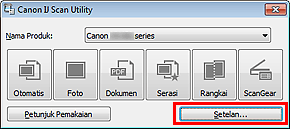
Kotak dialog Setelan muncul.
Klik Pindai Foto(Photo Scan).
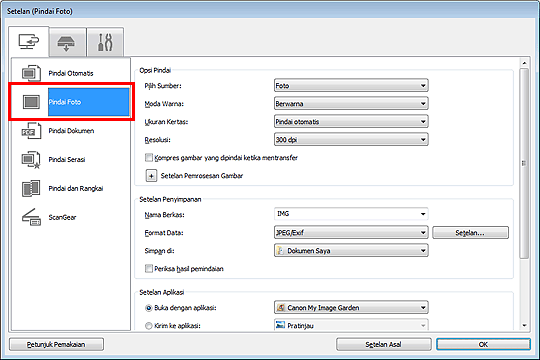
Pilih Lampirkan ke pos-el(Attach to e-mail) pada Setelan Aplikasi(Application Settings), kemudian pilih klien pos-el.
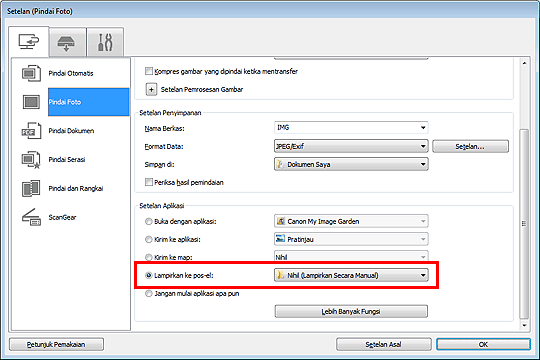
 Catatan
CatatanAnda dapat menambahkan klien pos-el yang digunakan untuk lampiran dari menu tarik-bawah.
Jika Nihil (Lampirkan Secara Manual)(None (Attach Manually)) dipilih, lampirkan secara manual gambar yang dipindai dan disimpan ke pos-el.
Klik OK.
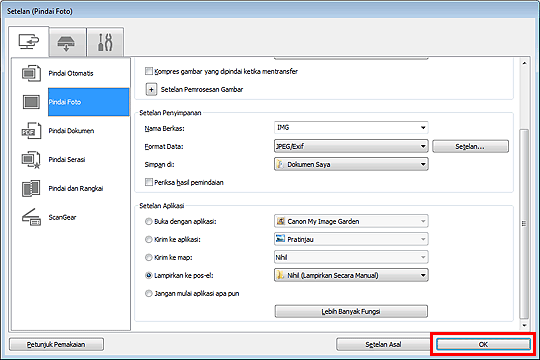
Layar utama IJ Scan Utility muncul.
 Catatan
CatatanLihat halaman berikut ini untuk detil tentang item setelan dalam kotak dialog Setelan.
 Kotak Dialog Setelan (Pindai Otomatis)
Kotak Dialog Setelan (Pindai Otomatis)
 Kotak Dialog Setelan (Pindai Foto)
Kotak Dialog Setelan (Pindai Foto)
 Kotak Dialog Setelan (Pindai Dokumen)
Kotak Dialog Setelan (Pindai Dokumen)
Klik Foto(Photo).
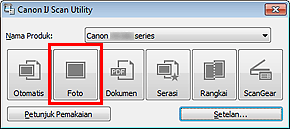
Pemindaian dimulai.
Ketika pemindaian selesai, klien pos-el yang ditentukan dimulai dan gambar akan dilampirkan ke pesan baru.
 Catatan
CatatanKlik Batal(Cancel) untuk membatalkan pemindaian.
Gambar yang dipindai disimpan sesuai dengan setelannya yang dibuat dalam kotak dialog Setelan.
Ketika kotak centang Periksa hasil pemindaian(Check scan results) dipilih dalam kotak dialog Setelan, kotak dialog Setelan Penyimpanan(Save Settings) muncul. Setelah Anda mengeset opsi simpan dan mengklik OK, gambar yang dipindai disimpan dan dilampirkan secara otomatis ke pesan baru pada klien pos-el yang ditentukan.
Tentukan penerima, masukkan subyek dan pesan, kemudian kirim pos-el.
Untuk detil, lihat petunjuk klien pos-el Anda.
Atas halaman |